Kelasip.com – Pada kesempatan ini kami akan memberikan tutorial mengenai cara akses local storage iPhone.
Di era digital saat ini ponsel menjadi kebutuhan penting bagi manusia, dengan adanya teknologi ini pekerjaan manusia menjadi sangat terbantu.
Baik dalam kegiatan bermedia sosial, maupun sebagai alat berkomunikasi bahkan untuk hiburan seperti bermain game, nonton film dan lain sebagainya.
Misalnya perangkat yang satu ini yang tentunya iPhone, yang bisa digunakan untuk membantu melakukan kegiatan seperti hal hal diatas.
Tak hanya itu, pada iPhone kamu juga dapat berlangganan seperti berlangganan music, video, game, dan masih banyak lagi.
Di iPhone ada banyak sekali aplikasi yang bisa kamu install baik itu aplikasi media sosial, game, musik, dan lain lain yang dapat kamu temukan di AppStore.
Selain itu, perangkat iPhone juga dilengkapi dengan fitur kamera yang canggih, sehingga membantu penggunanya melakukan pekerjaan baik mengambil foto ataupun video.
Mengakses Local Storage di iPhone
Sistem iOS seperti iPhone dapat memantau penyimpanan pada perangkat dan mendeteksi ruang penyimpanan yang digunakan dari setiap aplikasi.
Kamu juga bisa memeriksa penyimpanan pada perangkat yang kamu gunakan di iTunes, Pengaturan, maupun Finder di komputer.
Mengakses local storage atau peyimpanan lokal tentu menjadi aktivitas yang berguna untuk megelola file untuk user iPhone, berbeda dengan rival utamanya yakni Android.
Sistem iOS tak pernah menawarkan aplikasi manajer file yang cocok untuk bisa mengakses peyimpanan pada perangkat iPhone.
Aturannya kini berubah setelah iOS 12 diperkenalkan, akhirnya pihak Apple mengakui dengan adanya masalah dalam mengakses local storage, sehingga mereka menyediakan segala macam aplikasi Files bagi platform.
Aplikasi tersebut memiliki kegunaan seperti menyalin,memindahkan membuat folder baru, dan lain lain. Misalnya saja dengan berbagai aplikasi Apple lainnya, menjadi alternatif yang siap supaya dapat mengisi ruang dari AppStore.
Namun kebanyakan pengguna baru iPhone saat ini banyak sekali yang belum tahu bagaimana sih cara akses local storage di iPhone.
Jadi bagi kamu yang ingin mengetahui caranya, silahkan kamu simak penjelasan ini lebih lanjut, agar kamu memahaminya.
Langkah Langkah Cara Akses Local Storage iPhone
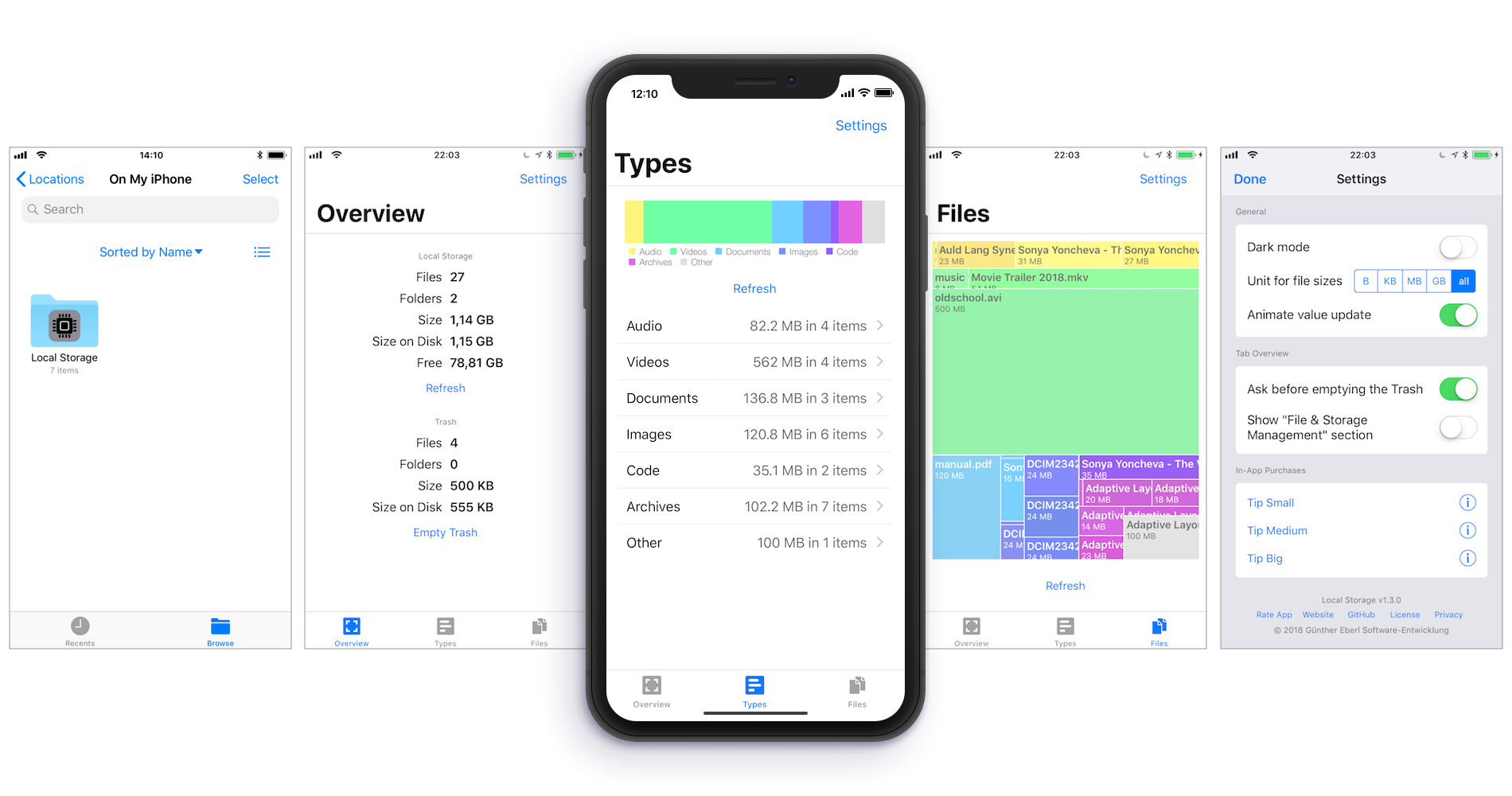
Cara akses lokal storage atau penyimpanan lokal di iPhone sangat mudah kamu lakukan, kamu tinggal mengikuti langkah langkah yang telah kami sajikan sebagi berikut.
Adapun langkah langkahnya :
- Pertama buka “Pengaturan” di iPhone yang kamu gunakan.
- Kemudian pilih menu “Umum“.
- Setelah itu pilih menu “Penyimpanan Perangkat“.
- Kamu bisa melihat daftar saran agar bisa mengoptimalkan penyimpanan lokal, lalu ada daftar aplikasi yang dipasang, dan jumlah memori yang digunakan dari setiap aplikasi.
- Selanjutnya pilih nama aplikasi untuk mengetahui detail tentang penyimpanannya.
- Berikutnya data cache/cookies mungkin tak dihitung sebagai penggunaan.
Tak hanya itu dalam tampilan lengkapnya kamu bisa :
- Mencopot pemasangan aplikasi untuk mengosongkan ruang penyimpanan yang digunakan aplikasi, namun tetap menyimpan file dan datanya.
- Menghapus aplikasi dengan datanya, tetapi tergantung pada aplikasinya, kamu mungkin harus menghapus beberapa file dan datanya.
Apabila memori perangkat iPhone hampir penuh dan tidak bisa mengosongkan ruang, kamu akan mendapatkan notifikasi “Penyimpanan Hampir Penuh.
Maka dari itu apabila mendapat notifikasi tersebut, kamu perlu memeriksa saran penyimpanan atau kamu harus menghapus data yang tidak terlalu penting, seperti data cache/cookies dan data yang tidak terlalu sering kamu gunakan.
Nah kurang lebih seperti itulah langkah caranya, bagaimana sangat mudah bukan? Pastinya, karena cara di atas merupakan cara paling mudah dilakukan.
Akhir Kata
Demikianlah sedikit informasi mengenai tutorial cara akses local storage iPhone yang dapat kami sampaikan, terimakasih.




